جدول المحتويات
هل تبحث عن كيفية جعل فيديو يوتيوب كحالة واتساب ؟ تريد مشاركة فيديو اليوتيوب في ستوري الواتس اب ؟ تريد نشر فيديو يوتيوب في قصة الواتساب ؟ إذن انت في المكان المناسب
تعد إضافة مقطع فيديو موجود من ألبوم الكاميرا إلى حالة WhatsApp الخاصة بك أمرًا بسيطًا.
كل ما عليك فعله هو الانتقال إلى علامة تبويب الحالة وإضافة الفيديو إلى حالتك من قائمة الكاميرا. ومع ذلك ، إذا كنت تريد تعيين مقطع فيديو على YouTube كحالة WhatsApp ، فهناك بعض الخطوات الإضافية التي يجب عليك اتخاذها.
التحدي هو أنك لن تتمكن من مشاركة فيديو اليوتيوب في ستوري الواتس اب الخاصة بك. هذا لأنه لا توجد ميزة لذلك.
إذا لم يكن مقطع فيديو YouTube موجودًا في ألبوم الكاميرا ، فيجب عليك تنزيله وحفظه أولاً.
ثم يمكنك تعيينها كحالة WhatsApp الخاصة بك عن طريق تحديد الفيديو في ألبوم الكاميرا. في هذه المقالة ، ستتعرف على كيفية تعيين مقطع فيديو على YouTube كحالة WhatsApp في 3 خطوات سهلة.
كما سبق و كتبت عن كيفية قراءة رسائل الواتساب التي تم حذفها من قبل المرسل . بالإضافة إلى ، كيفية منع الآخرين من اضافتك الى المجموعات في الواتساب ، و كذلك كيفية إنشاء رابط لمحادثتك عبر الواتس أب
مشاركة فيديو اليوتيوب في ستوري الواتس اب
لتعيين مقطع فيديو على Yجعل فيديو يوتيوب كحالة واتساب ، تحتاج إلى نسخ رابط الفيديو وتنزيل الفيديو عبر الإنترنت ، ثم تعيين الفيديو كحالتك عن طريق تحديده في ألبوم الكاميرا.
يسمح لك WhatsApp فقط بتعيين حالة فيديو لمقطع فيديو موجود في ألبوم الكاميرا.
إذا كان الفيديو الذي تريد تعيينه كحالة WhatsApp الخاصة بك من مكان آخر (على سبيل المثال ، YouTube ، Vimeo) ، فسيتعين عليك تنزيل الفيديو وحفظه في قائمة الكاميرا أولاً.
وإلا فلن تكون قادرًا على تعيين الفيديو كحالتك نظرًا لعدم وجود ميزة له.
بمجرد حفظ الفيديو في ألبوم الكاميرا ، يمكنك عندئذٍ إضافته إلى حالتك عبر “إضافة إلى حالتي”.
إليك كيفيةجعل فيديو يوتيوب كحالة واتساب WhatsApp:
الخطوة # 1: انسخ رابط الفيديو

للبدء ، افتح YouTube وانتقل إلى الفيديو الذي تريد تعيينه كحالة WhatsApp.
يمكن أن يكون الفيديو بأي مدة —5 دقائق أو 30 دقيقة أو 45 دقيقة.
ومع ذلك ، تجدر الإشارة إلى أنه عند إضافة الفيديو إلى حالة WhatsApp الخاصة بك ، سيتم اقتصاصه إلى 30 ثانية.
علاوة على ذلك ، سيستغرق تنزيل مقاطع الفيديو الطويلة وقتًا أطول ، كما أنها ستستهلك مساحة تخزين كبيرة.
ومن ثم ، فمن الأفضل لك تنزيل مقطع فيديو أقصر (على سبيل المثال 3 دقائق) بدلاً من مقطع فيديو أطول (على سبيل المثال 30 دقيقة).
بمجرد دخولك إلى الفيديو ، انقر على أيقونة المشاركة (بجانب زر عدم الإعجاب).
بعد النقر على رمز المشاركة ، سيكون لديك خيارات مشاركة متعددة للاختيار من بينها – نسخ الرابط و Twitter و WhatsApp وما إلى ذلك.
الخيار الذي تريد تحديده هو “نسخ الرابط” حيث تحتاج إلى رابط الفيديو في الخطوة التالية.
على الرغم من وجود خيار “WhatsApp” ، إلا أنك لا تريد استخدامه لأن ذلك سيؤدي إلى مشاركة الفيديو مباشرة على WhatsApp وليس على حالتك.
اضغط على “نسخ الرابط” لنسخ رابط الفيديو.
لقد نجحت في نسخ رابط الفيديو إلى الحافظة الخاصة بك.
في الخطوة التالية ، ستستخدم الرابط لتنزيل الفيديو وحفظه في ألبوم الكاميرا.
الخطوة # 2: قم بتنزيل الفيديو عبر الإنترنت
الان كل ماعليك هو كتابة تحميل فيديو من اليوتيوب اون لاين في محرك جوجل ، وستظهر معك الكثير من الموقع انقر على احدها . بعد ذلك قم بلصق رابط الفيديو الذي نسخته ثم ، سيعطيك الموقع ايقون خضراء انقر على تحميل .
بمجرد مرور ثواني سيكون الفيديو في هاتفك .
الخطوة # 3: اضبط الفيديو كحالتك
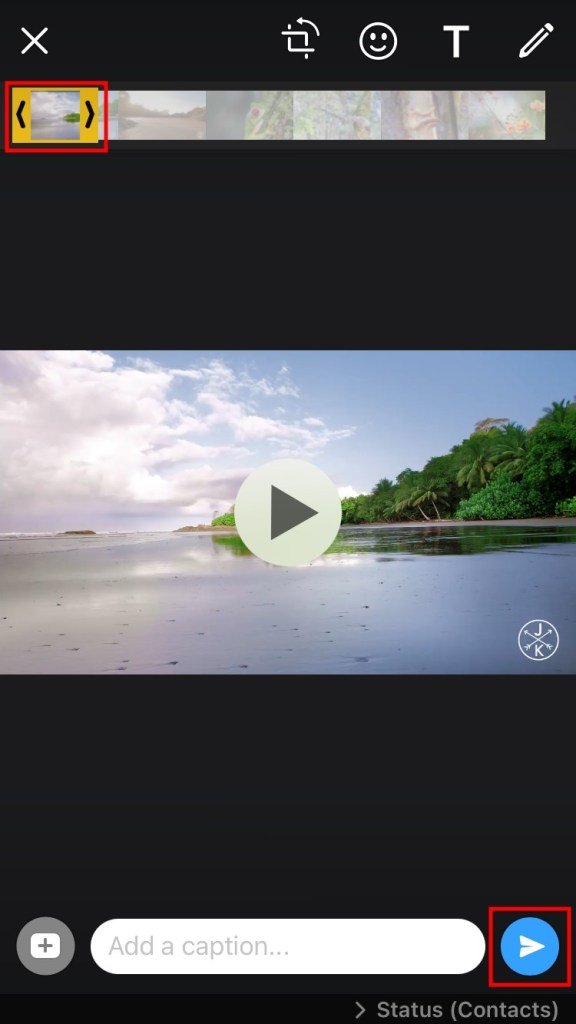
بمجرد حفظ فيديو YouTube في ألبوم الكاميرا من الخطوة السابقة ، يمكنك أخيرًا تعيينه كحالة WhatsApp.
أولاً ، افتح WhatsApp وانقر على أيقونة “الحالة” في شريط التنقل السفلي.
بعد ذلك ، اضغط على زر “إضافة إلى حالتي” أو أيقونة الكاميرا.
بعد القيام بذلك ، سيتم فتح الكاميرا.
على الكاميرا الخاصة بك ، انقر فوق رمز الصورة في الجزء السفلي الأيسر من الشاشة.
بعد ذلك ، حدد مقطع الفيديو الذي نزّلته للتو من الخطوة السابقة.
على WhatsApp ، أقصى مدة يمكنك تعيينها لمقطع فيديو هي 30 ثانية.
إذا كانت مدة الفيديو أكثر من 30 ثانية ، فسيقوم WhatsApp تلقائيًا بقصه لتشغيل أول 30 ثانية منه.
يمكنك ضبط بداية القطع عن طريق سحب أيقونات الأسهم إلى اليسار واليمين.
بمجرد الانتهاء من تحديد بداية الاقتطاع ، أضف تعليقًا إلى الفيديو (اختياري) ، ثم انقر فوق رمز السهم لإضافته إلى حالتك.